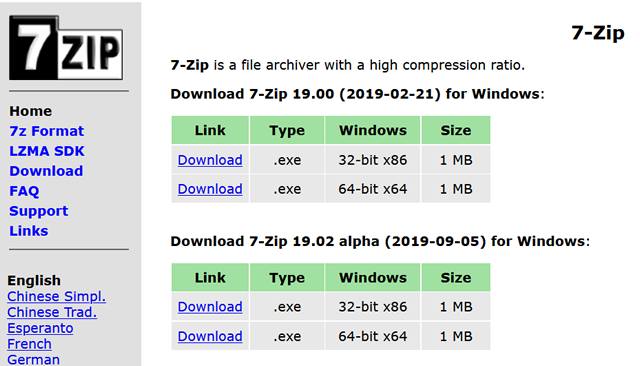Zip-файлы – отличный способ обмениваться большими документами и изображениями по электронной почте, так как меньшие размеры гарантируют, что они действительно могут быть отправлены и получены. Управлять одним вложением также намного проще, чем дюжиной.
Но что, если содержимое файлов является конфиденциальным, и вы боитесь, что документы могут быть перехвачены? Просто добавьте защиту паролем. Вот как.
Добавьте пароль к файлам Zip с 7-Zip
Начиная с выпуска Windows 7, не было способа защитить паролем файлы Zip средствами самой операционной системы. Это означает, что для выполнения этой задачи вам потребуется стороннее программное обеспечение.
На выбор есть несколько вариантов: WinZip, WinRAR и 7-Zip является один из самых популярных. Последний вариант мы будем использовать в этом уроке, так как он бесплатный и отлично работает.
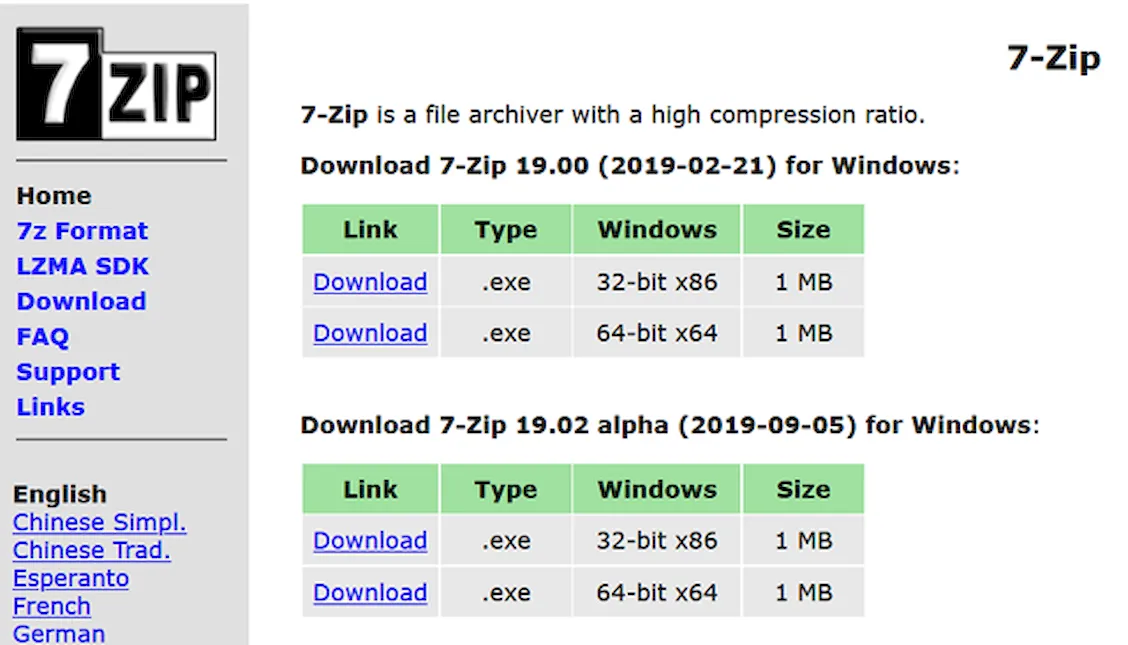
Существуют версии как для 32-битных, так и для 64-битных систем, поэтому обязательно выберите ту, которая подходит для вашего ПК. Если вы не уверены в разнице, тогда вы можете прочитать наше руководство по отличиям 32-битной и 64-битной систем.
Загрузите и установите 7-Zip, затем найдите файл Zip, который вы хотите защитить.
Щелкните правой кнопкой мыши по нему, и вы увидите меню с новой опцией для 7-Zip. Нажмите или наведите курсор на него, и вы увидите дальнейший список функций. Найдите Добавить к архиву... и выберите его.
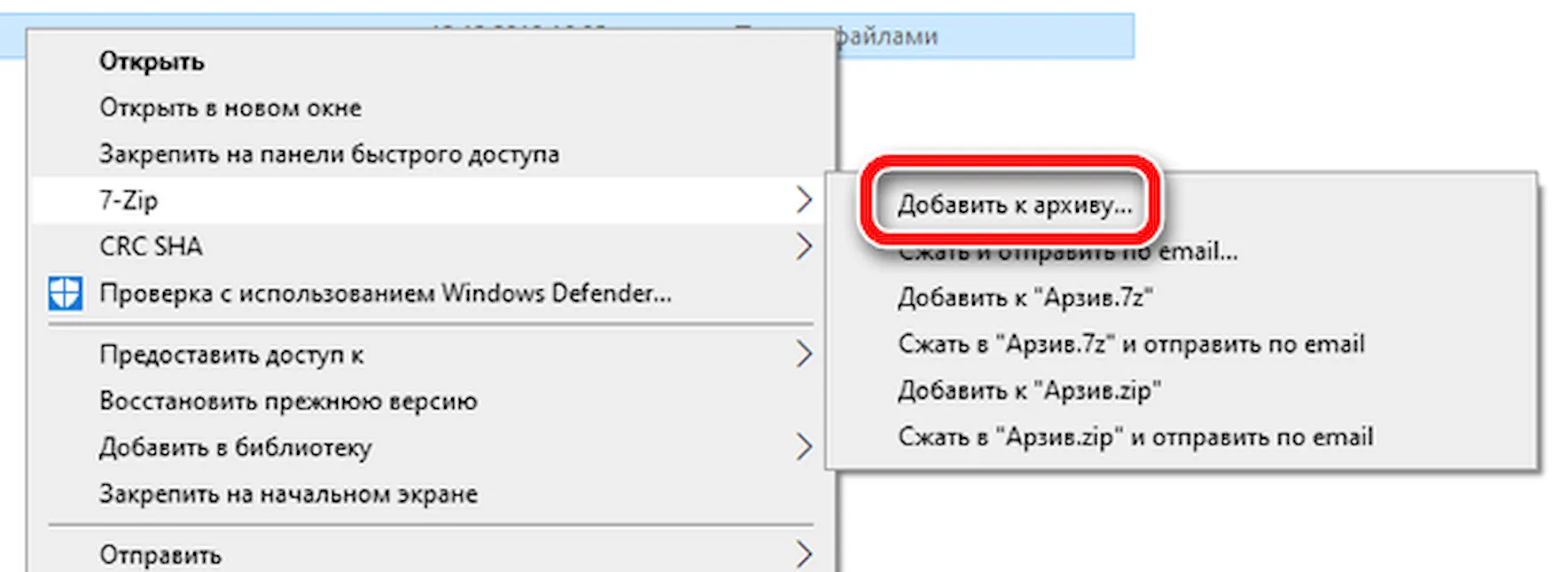
Это откроет другую панель, в которой вы увидите различные настройки. Верхнее текстовое поле позволяет изменить название, а под ним находится поле с названием Формат архива. Выберите Zip в качестве формата из выпадающего меню.
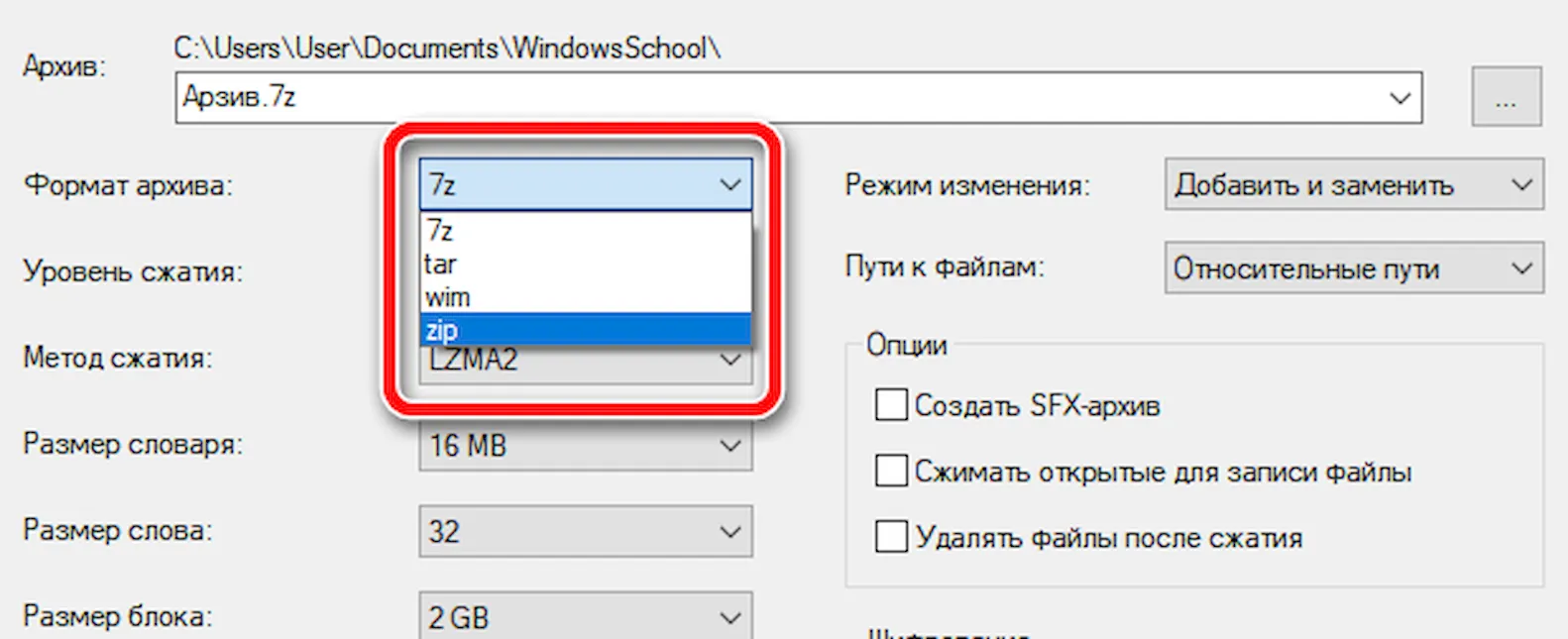
В правом нижнем углу панели вы найдете раздел «Шифрование». Здесь вы можете ввести пароль, который хотите использовать, а затем подтвердить его в поле ниже. Естественно, вам нужно будет записать пароль, так как здесь функции «Забыли пароль?», которая знакома вам по онлайн-аккаунтам.
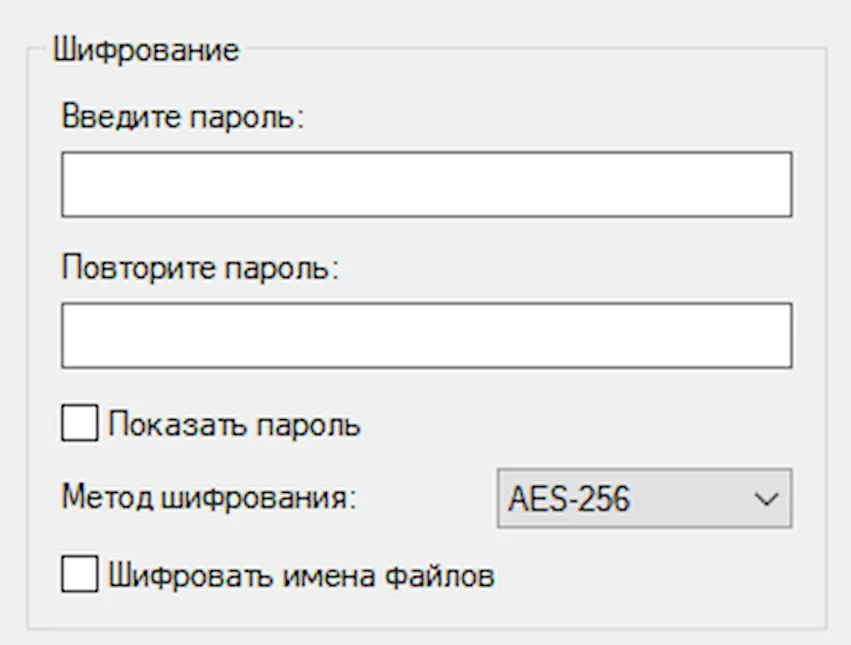
Последнее, что нужно сделать, это установить тип шифрования. Мы рекомендуем AES-256. Чтобы выбрать его, используйте раскрывающееся меню в поле Метод шифрования.
Нажмите OK, и ваш Zip-файл или папка будут в безопасности. Любой, кто попытается открыть его, сначала должен будет ввести пароль, и хакерам будет намного сложнее увидеть, что находится внутри.
Чтобы узнать, как сделать ваши файлы максимально безопасными, изучите как создать надёжный пароль.